Hướng dẫn chuyển đổi Word sang PDF đơn giản với Office 2013
Chỉ với vài thao tác cơ bản, bạn có thể dễ dàng tạo file PDF từ Word 2013 mà không cần phần mềm bên thứ ba.
Ví dụ minh họa: Chuyển file .docx sang PDF bằng Office 2013 như sau:
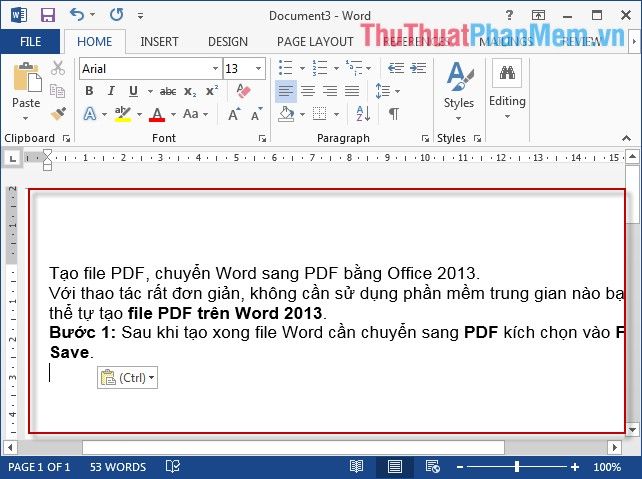
Bước 1: Hoàn thành file Word cần chuyển đổi, sau đó nhấp vào File -> Save.
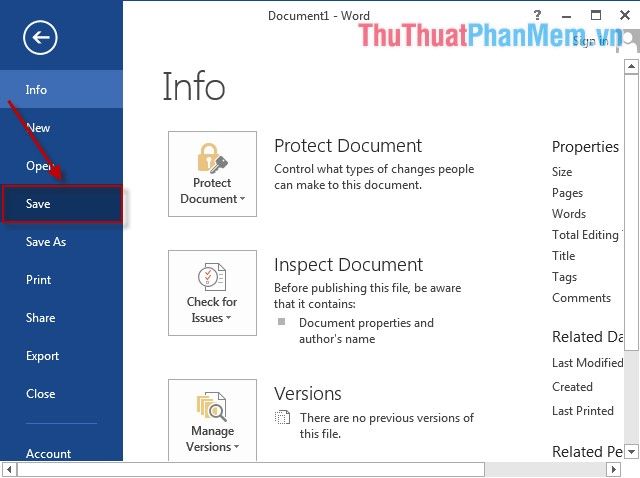
Nếu file đã được lưu dưới định dạng .docx, bạn hãy chọn Save As để tiếp tục.
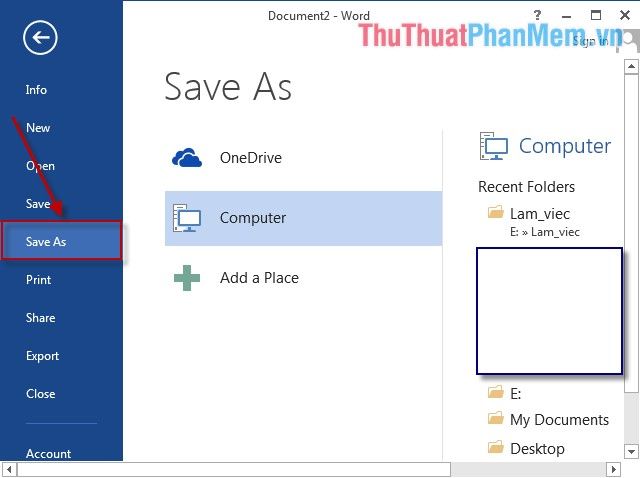
Bước 2: Đặt tên file và đảm bảo chọn định dạng PDF trong mục Word Document.
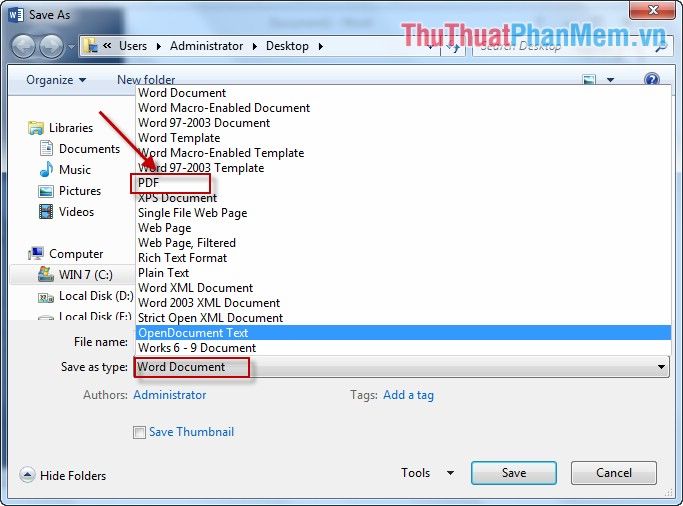
Bước 3: Nhấp vào Option để thiết lập các tùy chọn bổ sung.
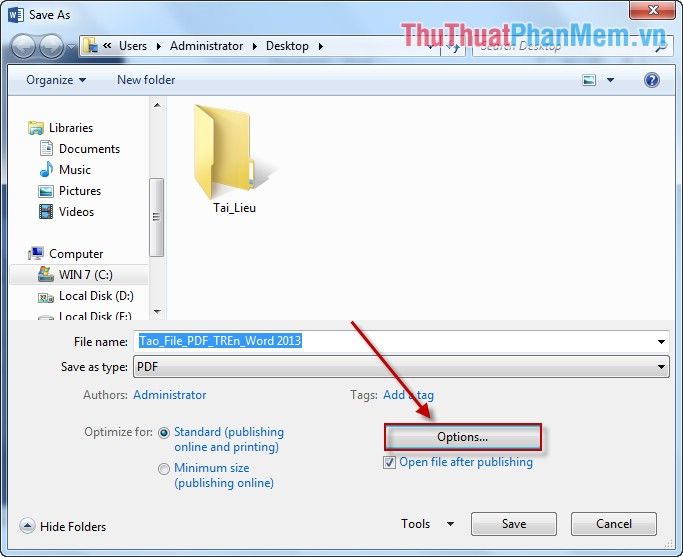
Bước 4: Khi hộp thoại xuất hiện, bạn có thể chọn phạm vi trang in phù hợp.
All: Toàn bộ các trang trong tài liệu Word sẽ được chuyển đổi sang định dạng PDF.
Current Page: Chỉ chuyển đổi trang hiện tại đang chứa con trỏ chuột sang PDF.
Page (s) From: Chuyển đổi từ trang x đến trang y theo chỉ định của bạn.
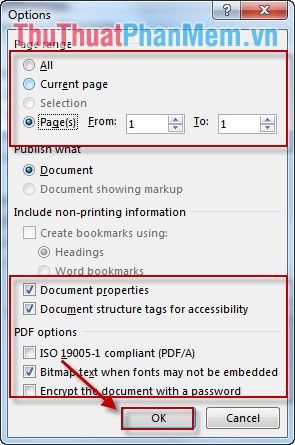
Sau cùng, nhấn chọn OK để hoàn tất và xem kết quả.
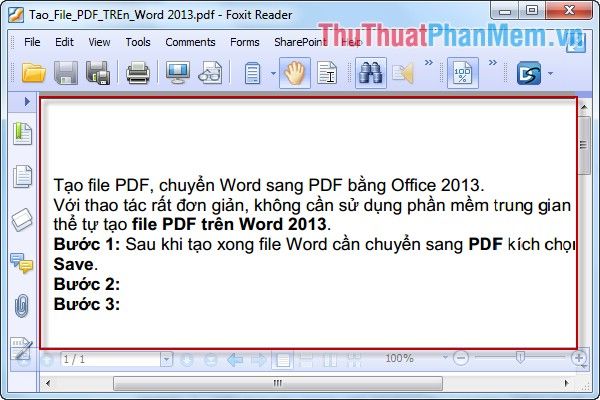
Chúc các bạn thực hiện thành công và đạt được kết quả như mong đợi!
Có thể bạn quan tâm

Hướng dẫn chi tiết cách đếm và thống kê số tin nhắn trên Facebook

Cách Chăm sóc chó sau khi triệt sản hiệu quả

Khám phá 10 Quán cà phê sách tuyệt vời nhất dành cho "mọt sách" tại Hà Nội

15+ địa điểm thưởng thức ẩm thực Nhật Bản chuẩn Tokyo ngay tại Hà Nội

Top 6 vườn hoa cẩm tú cầu đẹp tuyệt vời ở Đà Lạt


